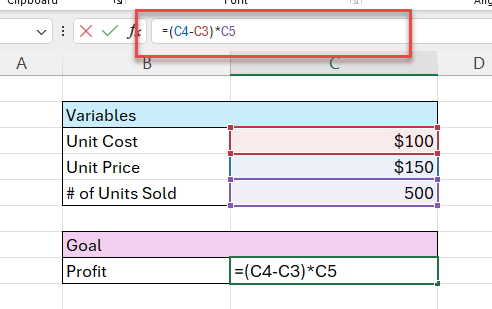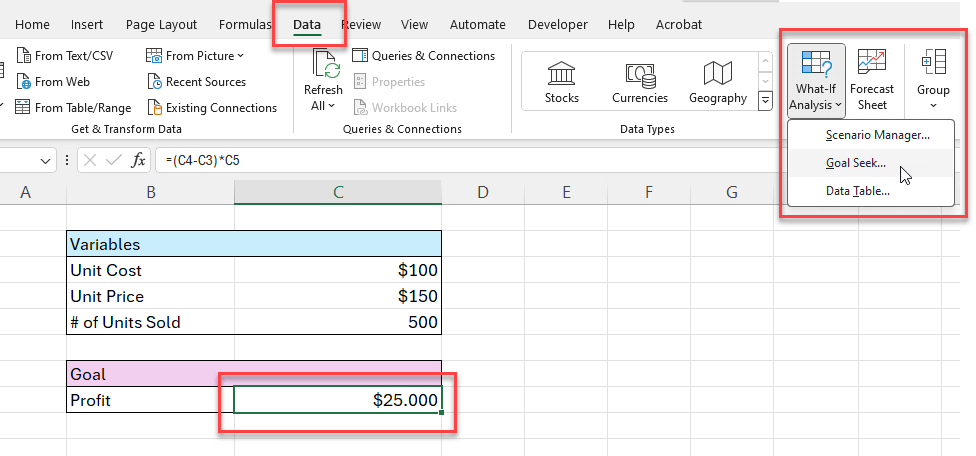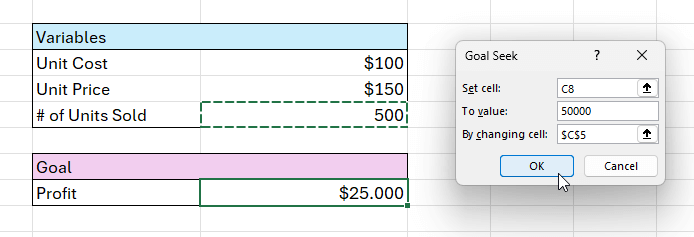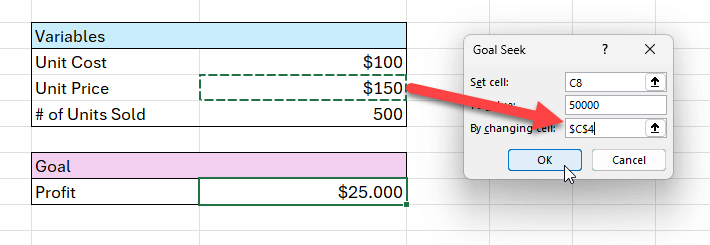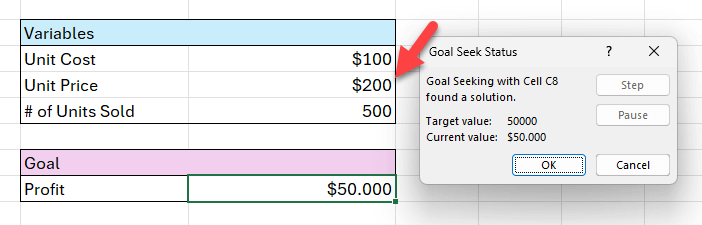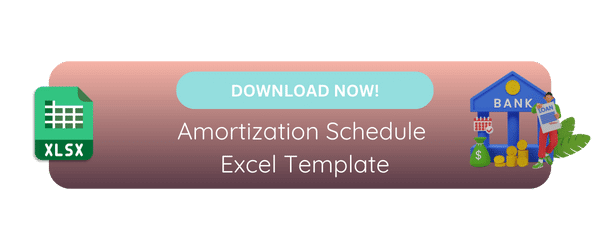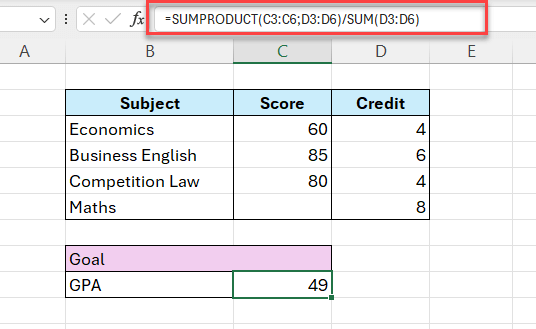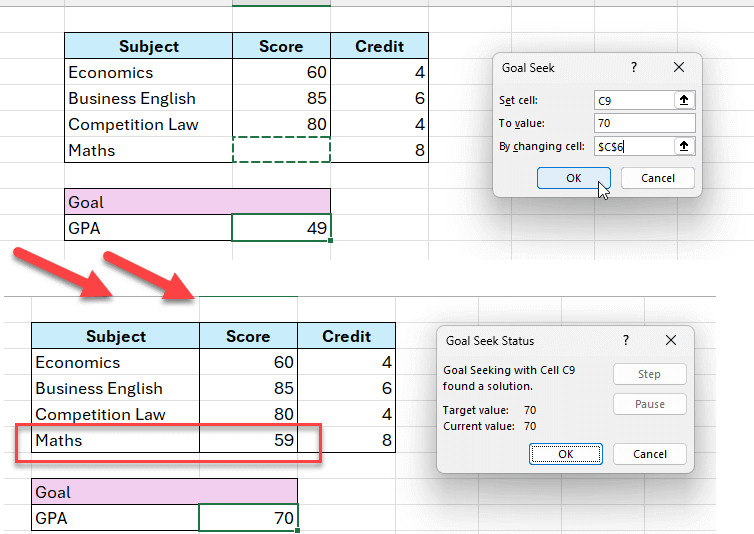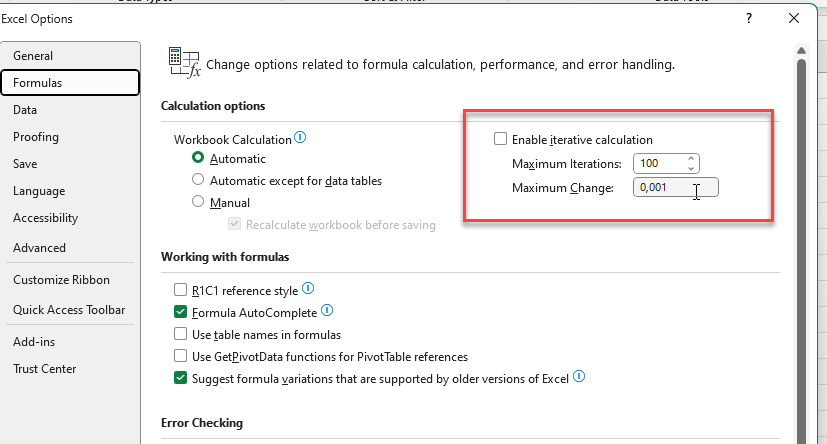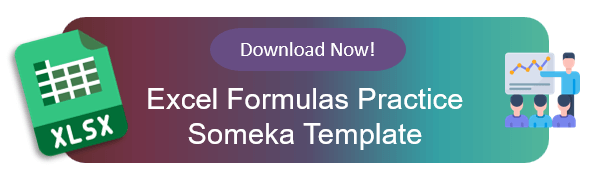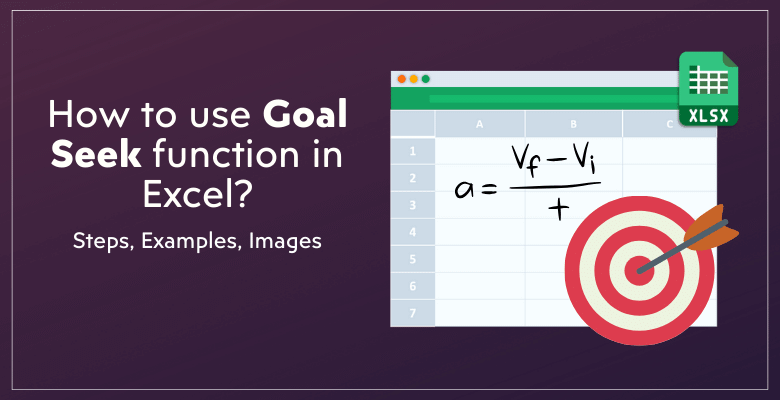
Excel Hedef Ara Fonksiyonu Rehberi: Tanım, Adım Adım Kullanım ve Örnekler
Bu makalede, Excel’de Hedef Ara işlevinin nasıl kullanılacağını adım adım rehberlik ederek açıklamaya çalışacağız. Böylece, bu harika araç hakkında temel bilgilere sahip olduğunuzda, saniyeler içinde karmaşık analizler yapabileceksiniz.
İçerik Tablosu
1. Excel’de Hedef Ara Fonksiyonu Nedir?
2. Excel’de Hedef Ara Fonksiyonu nasıl kullanılır?
3. Excel’de Hedef Ara Kullanım Örnekleri
4. Hedef Ara Excel’de neden çalışmıyor?
5. Sonuç
Hedef arama analiz aracı için rehberimize başlayalım.
1. Excel’de Hedef Ara İşlevi Nedir?
İlk olarak, Hedef Ara işlevi Excel’de önceden oluşturulmuş What-if analiz araçlarından biridir.
Genel olarak, Microsoft Excel kullanıcılara üç önemli What-if Analizi aracı sunar:
- Senaryo Yöneticisi
- Hedef Arayışı
- Veri Tablosu
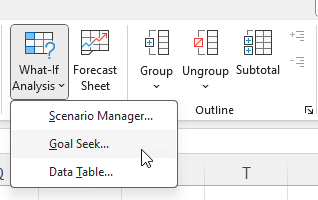
Dolayısıyla, bu araçlar arasında Hedef Ara işlevi, hedefinize ulaşmak için değişken değerlerinizi hesaplamanıza yardımcı olur. Özetle, siz nihai hedefinizi giriyorsunuz ve o da hedefinize ulaşmak için değişen değişkenleri buluyor.
2. Excel’de Hedef Ara Fonksiyonu nasıl kullanılır?
Öncelikle, Goal Seek son derece basit bir analiz aracıdır. Bu aracın temellerini anladığınız sürece, karmaşık analizleri kolayca yapabilirsiniz.
Bu aracı daha iyi anlamak için adım adım kılavuzumuza başlayalım.
Basit bir örnek kullanacağız: Birim maliyet, birim fiyat, satılan birim sayısı değişkenleri ile 50.000 $ kara ulaşmak istediğimizi varsayalım. Kâr basitçe aşağıdaki gibi hesaplanır:
Adım 1: Hedef Hücrenizi Seçin
İlk olarak, Hedef hücrenizi seçin. Bu, bizim durumumuzdaki kâr hesaplamasıdır.
Adım 2: Hedef Ara aracınızı açın
İkinci olarak, Veri > Ne Analizi > Hedef Ara bölümüne gidin.
Adım 3: Analiz değerlerinizi yapılandırın
Ardından, Hedef Ara iletişim kutusunda yapılandırılacak üç alan bulacaksınız.
Excel Hedef Ara Parametreleri nelerdir?
- Hücre Ayarla: Bu sizin Hedef hücrenizdir. Bu sizin hedef değeriniz olacaktır.
- Değere: Bu sizin hedef değerinizdir.
- Hücre değiştirerek: Bu sizin değişken hücrenizdir. Bu, araç tarafından hesaplanacaktır.
Böylece, örneğimizde, ayarlanan hücre formüle edilmiş kar hücremiz olacaktır. Kârda bu değere ulaşmayı hedeflediğimiz için Değere parametremiz 50.000 olacaktır. Değişen değerimiz ise satılan birim sayısı olabilir.
İşte ilk sorumuz: 50.000 kar elde etmek için kaç adet satmalıyım?
Adım 4: Sonuçların kontrol edilmesi
Son olarak, Excel size bir çözüm kutusu getirecektir:
Gördüğünüz gibi, örneğimizde, verilen birim maliyet ve birim fiyatla 50.000 $ kara ulaşmak için 1.000 adet satmamız gerekecek.
Adım 5: Farklı senaryolar deneyin
Ayrıca, değişkenlerimizle farklı senaryolar deneyeceğiz.
İşte test etmek için başka bir soru: Eğer 500 birimlik bir kapasiteye sahipsem, 50.000 $’lık bir kâra ulaşmak için Birim Fiyatım ne olmalıdır?
Bu yüzden, bu sefer Birim Fiyat olarak Hücre Değiştirerek parametresini seçeceğiz:
Tamam’a tıkladıktan sonra Excel bize çözümü verecektir:
Gördüğünüz gibi, hedeflediğimiz kâra ulaşmak için ürünlerimizi 200 dolardan satmalıyız.
>> Karlılık Hesaplamaları için Satış Gösterge Tablosu Excel Şablonunu İndirin
3. Excel’de Hedef Ara Kullanma Örnekleri
Adım adım talimatlarda bir kâr hedefi örneği kullandık. Daha fazla gerçek hayat vaka çalışması verelim.
Örnek 1: Kredi Ödemelerini Hesaplama
Soru: Kredi ödeme hesaplaması yapacağım. Aylık ödeme olarak 5.000 dolarlık bir bütçem var. Faiz oranı %8 ve 120 ayda geri ödeyeceğim. Bu şartlarda ödeyebileceğim kredi tutarı nedir?
Böylece, PMT Fonksiyonu ile Aylık Ödemeyi hesapladık. Ve ardından ideal kredi tutarımızı hesaplamak için Hedef Arama işlevini kullandık.
Örnek 2: GPA Hesaplama
Soru: Bursun devam etmesi için not ortalaması olarak en az 70 puan almam gerekiyor. Ayrıca Matematik testi hariç tüm sınavlar tamamlandı. Bursumu devam ettirmek için ihtiyacım olan Matematik puanı nedir?
Böylece, SUMPRODUCT ve SUM işlevlerini kullanarak GPA formülümüzü hesapladık:
Son olarak, Goal Seek fonksiyonu üzerinde çalışacağız:
Sonuç olarak, ortalama 70 not ortalamasına ulaşmak için 59 puan almamız gerekiyor.
Son olarak, örnekleri gerçek hayattan örneklerle çoğaltabiliriz. İşte bu çok kullanışlı Goal Seek fonksiyonunu kullanabileceğiniz diğer örneklerden bazıları:
- Gelir hesaplamaları
- Spor turnuvalarında şampiyonları bulmak
- Seçim sonuçları
- ROI hesaplamaları
- Yatırım analizi
- Ve çok daha fazlası…
4. Hedef Ara Excel’de neden çalışmıyor?
Bazen kullanıcılarımızdan Hedef Ara işlevinin çalışmadığına dair sorular alıyoruz. İşte size karşılaşabileceğiniz bazı olası sorunlar:
a. Yineleme ayarları
İlk olarak, yineleme ayarlarınız Hedef Ara işlevinizi sınırlıyor olabilir. Bu durumda, çalışma kitabı ayarlarınızdan maksimum yineleme sayınızı ve maksimum değişiklik sayılarınızı ayarlayabilirsiniz.
Seçeneklerinizi yapılandırmak için Dosya > Seçenekler > Formüller ‘e gidin:
- Daha fazla olası çözüm üretmek için Maksimum yineleme sayısını artırabilirsiniz
- Daha fazla doğruluk elde etmek için maksimum değişim sayısını azaltabilirsiniz.
b. Hedef Ara Parametrelerinizi ve Formüllerinizi Gözden Geçirin
Ayrıca, formülünüzün doğru olmaması veya hedef ara parametrelerinizi doğru ayarlamamış olmanız da mümkündür. Bu nedenle, lütfen yukarıdaki talimatları kontrol edin ve Hedef Arama iletişim kutunuzu iki kez kontrol edin.
Ayrıca, lütfen formüllerinizin dairesel referanslar vermediğinden emin olun, çünkü bu hedef arama işlevinizin sorunsuz çalışmasını engelleyecektir.
5. Sonuç
Son olarak bu yazımızda Excel’de Goal Seek fonksiyonunun nasıl kullanıldığını anlatmaya çalıştık. Microsoft Excel’de önceden oluşturulmuş en önemli what-if analiz araçlarından biri olan Goal Seek, hızlı hesaplamalar yapmanızı ve hedeflerinize ulaşmak için ideal değişken değerlerinizi bulmanızı sağlar.
Özetle, bu analiz aracı biraz tersine çalışıyor. Yani siz hedefinizi belirliyorsunuz, o da bu hedefe ulaşmak için değişkeninizin ne olması gerektiğini hesaplıyor.
Biz de bu faydalı aracı gerçek hayattan örnekler ve görsellerle açıklamaya çalıştık. Umarız makalemizi beğenirsiniz!
Önerilen Okumalar:
Doğrusal Programlama için Excel Çözücü nasıl kullanılır?
Excel Web Sitesinden Veri Çıkarabilir mi?
Excel’de Gider Raporu Nasıl Oluşturulur? Kolay, Hızlı ve Profesyonel Talimatlar